Propaganda
Nada supera uma ótima apresentação visual. Um modelo é como um quadro de avisos virtual, reforçando visualmente texto ou dados. Este artigo oferece uma introdução básica aos modelos, fornecendo uma amostra de onde encontrar e como personalizar ou criar seus próprios.
Tipos de modelos que você pode usar
Os modelos estão disponíveis no Word, PowerPoint e Excel. Eles variam de agendas, calendários e relatórios para o Word, vários cenários de apresentação para o PowerPoint, até balanços, calculadoras e rastreadores prontos para uso do Excel. Você pode escolher entre milhares de opções.
Usos potenciais
Você espera causar uma impressão duradoura em um próximo evento ou apresentação? Talvez você esteja compilando uma brochura para um novo produto e deseje adicionar a "faísca" que converterá um leitor interessado em um cliente. Talvez você queira criar um cartão de aniversário exclusivo. Escolher o modelo certo economizará muito tempo e, ao mesmo tempo, captar a atenção do leitor ou público.
Um dos melhores tipos de modelos para escolher é um plano de fundo que oferece uma quantidade mínima de lixo. A esse respeito, os gráficos visuais não sobrecarregarão o próprio texto. Assim, uma declaração de missão, cartão engraçado ou anúncio pode ser clara e organizada. Aqui está um exemplo cativante de uma imagem que pode ser ótima para uma apresentação comercial:

Muitos modelos são ótimos quando você precisa de atualizações regulares. Exemplos são resumos financeiros trimestrais, agendamento de férias e datas de viagem ou simplesmente atribuir tarefas diferentes aos membros da família em casa, a cada mês. Outro exemplo é um linha do tempo ou calendário como visto abaixo:
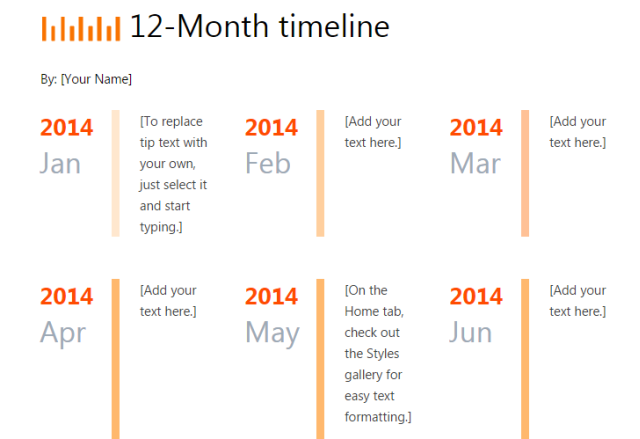
Onde encontrar e como baixar modelos gratuitos
Modelos de área de trabalho do Office
Se você deseja criar uma apresentação que se destaque acima do resto, uma ótima maneira de conseguir isso é adicionar um plano de fundo atraente e original com o uso de modelos do Office. Não apenas existem inúmeras opções para escolher, mas também não devemos esquecer que você pode criar e personalizar sua própria versão para dar a qualquer artigo um "snap" necessário. Felizmente, existem ótimos vídeos de instruções, como este, que podem ajudá-lo no processo:
Modelos Online do Microsoft Office
Obviamente, a melhor maneira de encontrar os modelos mais confiáveis e de qualidade é navegar no site oficial do Microsoft Office. Existem inúmeras opções para escolher e cada uma é separada em categorias distintas para sua conveniência. Alguns são gratuitos. Outros vêm com um pequeno preço.
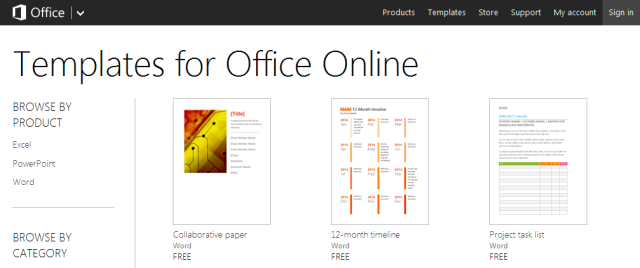
Você pode procurar modelos por plataforma (Word, Excel ou PowerPoint) ou categoria. Eles serão salvos no OneDrive e abertos no Office Online. A partir daí, você pode editar e baixar modelos para o seu computador. Você precisará ter uma conta no Microsoft Office para acessar esses modelos oficiais.
Recursos de terceiros
A outra opção principal é usar provedores de modelos de terceiros. Cuidado, pois nem todos são confiáveis e alguns podem até infectar um computador com spyware ou outros problemas. Um dos recursos mais confiáveis é Hloom.
Fornecedores de terceiros podem ser ideais se você não tiver uma conta ativa do Office. Os portais mencionados anteriormente são bastante fáceis de usar, embora você possa precisar se registrar para poder baixar os designs oferecidos. Embora seus produtos sejam geralmente compatíveis com o Office, Excel e PowerPoint, é uma boa ideia pré-visualize uma cópia do texto completo para garantir que a qualidade e as dimensões da imagem sejam adequadas necessidades.
Personalizando e criando novos modelos
A personalização de um modelo existente é bastante fácil com o uso do Office. Existem alguns passos envolvidos. Para fazer isso, você precisará:
- Localize o menu "Formatar" e selecione a opção "Modelos". Em seguida, escolha "Adicionar uma página" e selecione "Categoria". Você pode ver os modelos disponíveis.
- Selecione o menu “Arquivo” e clique em “Configurar página”. A partir daqui, você pode alterar as opções que escolher. Além disso, você pode excluir conteúdo ou modelos que não está mais usando desta seção.
- Depois de fazer as alterações, selecione "Salvar página atual como modelo" na parte inferior da seção "Configuração da página". Você pode escolher um nome exclusivo para o novo modelo. Observe que você também pode optar por usar esta nova versão, definindo-a como o modelo padrão (marque a caixa).
- Por fim, você simplesmente salvará esta modificação para uso futuro.
Se você deseja criar um novo a partir do zero, o processo é um pouco diferente. Os passos são:
- Vá para o menu "Arquivo" e selecione "Novo", seguido de "Configuração da página".
- Você pode adicionar qualquer conteúdo personalizado e novo que desejar, enviando-o de seus arquivos.
- Como antes, você selecionará “Salvar página atual como modelo” e digite o nome que deseja dar ao arquivo.
- Novamente, essa pode ser sua versão padrão, realçando a caixa "Definir como modelo padrão para novas páginas".
- Lembre-se de que, ao criar um novo modelo, cada um será automaticamente adicionado à seção "Meus modelos" do Office para sua conveniência.
Felizmente, o Office fornece uma esboço passo a passo para conseguir isso.

Limitações
Editar modelos pode ser um desafio. Alterar um elemento pode jogar fora o resto da página (ao contrário do software de design profissional). Isso pode causar muita frustração se você estiver em um período de tempo limitado. Além disso, projetos visualmente ricos podem ser difíceis de obter com os modelos do Office.
Em suma, os modelos são ótimos para obter muitos designs visualmente únicos, ideais para textos, apresentações, brochuras e muito mais. Embora seus recursos possam ser um pouco limitados em comparação aos pacotes de design moderno, muitos acham que os modelos são algumas das melhores ferramentas que foram adicionadas ao Word, PowerPoint e Excel.
Juntando tudo…
Podemos ver os modelos do Office como alguns dos veículos visualmente mais agradáveis para mostrar seu ponto de vista. Nesse caso, uma imagem pode valer muito mais que mil palavras (ou mais)!
Créditos da imagem: Latas de spray Via Shutterstock, Globe via MorgueFile